Une fois qu'un code QR est imprimé, apporter des modifications peut être très coûteux. Avant d'imprimer, il est crucial de comprendre les exigences et les techniques spécifiques aux codes QR pour éviter des erreurs coûteuses. Ce guide vous expliquera comment créer des codes QR imprimables, en particulier pour les liens.
Liste de contrôle avant impression pour les codes QR
- Simplicité : Le code QR peut-il être simplifié ?
- Correction d'erreur : Quel est le niveau de correction d'erreur défini ?
- Format : Utilisez-vous un format graphique vectoriel ?
- Flexibilité : Aurez-vous besoin de changer le lien après l'impression ?
- Suivi : Avez-vous besoin de suivre le nombre de scans ?
Gardez vos codes QR simples
Les codes QR avec moins de données sont moins denses, ce qui les rend plus faciles et plus rapides à scanner. Les codes QR plus simples prennent également moins d'espace d'impression.
Comment pouvez-vous réduire la quantité de données dans un code QR ? Si vous créez un code QR pour une URL, utilisez un service de raccourcissement d'URL comme U301. Vous pouvez raccourcir une URL de plus de 100 caractères à environ 20, ce qui donne un code QR beaucoup plus simple.
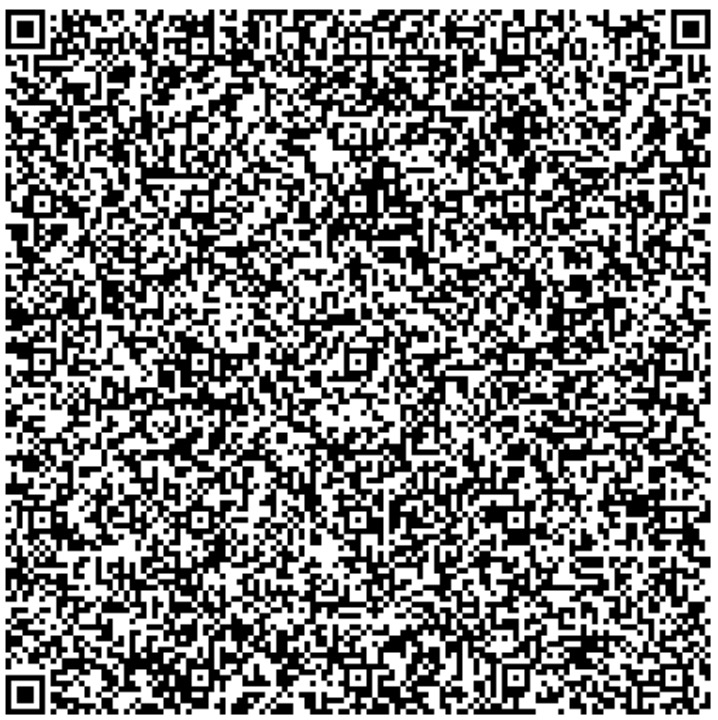
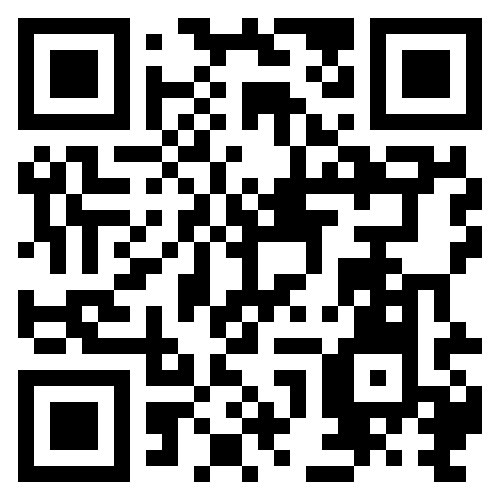
Choisissez un niveau de correction d'erreur plus élevé
Les codes QR ont quatre niveaux de correction d'erreur[^1] : L (Faible), M (Moyen), Q (Quartile) et H (Élevé). Pour une utilisation à l'écran, « M » est généralement suffisant. Cependant, pour les supports imprimés comme les affiches, il est préférable de choisir le niveau « H » pour garantir un taux de réussite de scan plus élevé, surtout si un logo est placé sur le code QR.
| Niveau de correction d'erreur | Données pouvant être restaurées | Cas d'utilisation recommandé |
|---|---|---|
| L | 7% des octets de données | Affichage à l'écran |
| M | 15% des octets de données | Affichage à l'écran |
| Q | 25% des octets de données | Impression |
| H | 30% des octets de données | Lorsqu'un logo est utilisé |
[^1] : https://fr.wikipedia.org/wiki/Code_QR#Correction_d'erreur
Utilisez des graphiques vectoriels pour l'impression
Vous avez peut-être remarqué que les images qui semblent nettes sur un écran numérique peuvent paraître floues une fois imprimées.
Pour éviter cela, utilisez des graphiques vectoriels.
Les formats vectoriels comme .svg et .ai conservent une haute résolution lors de l'impression, évitant ainsi les problèmes de numérisation dus à une mauvaise qualité d'impression.
Lorsque vous téléchargez un code QR à partir du raccourcisseur d'URL de U301, vous avez la possibilité de le télécharger en tant que fichier SVG, garantissant la meilleure qualité d'impression.
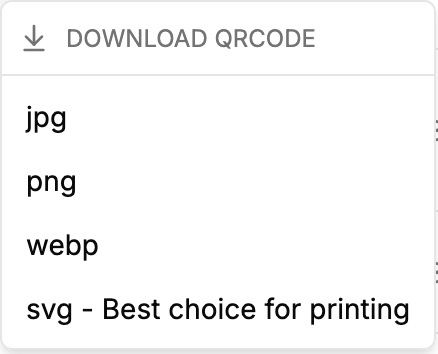
La possibilité de changer les liens après l'impression
Pouvez-vous changer le lien d'un code QR après l'impression ? Ça dépend. Si vous imprimez un code QR qui renvoie directement à l'URL finale, vous ne pouvez pas le modifier si le lien devient invalide. Cependant, si vous utilisez un service de raccourcissement d'URL comme U301, vous créez un code QR dynamique. Cela vous permet de modifier l'URL de destination à tout moment. Mieux encore, contrairement à certains autres services, les codes QR dynamiques de U301 n'expirent pas. Assurez-vous donc d'utiliser U301 avant qu'il ne soit trop tard !
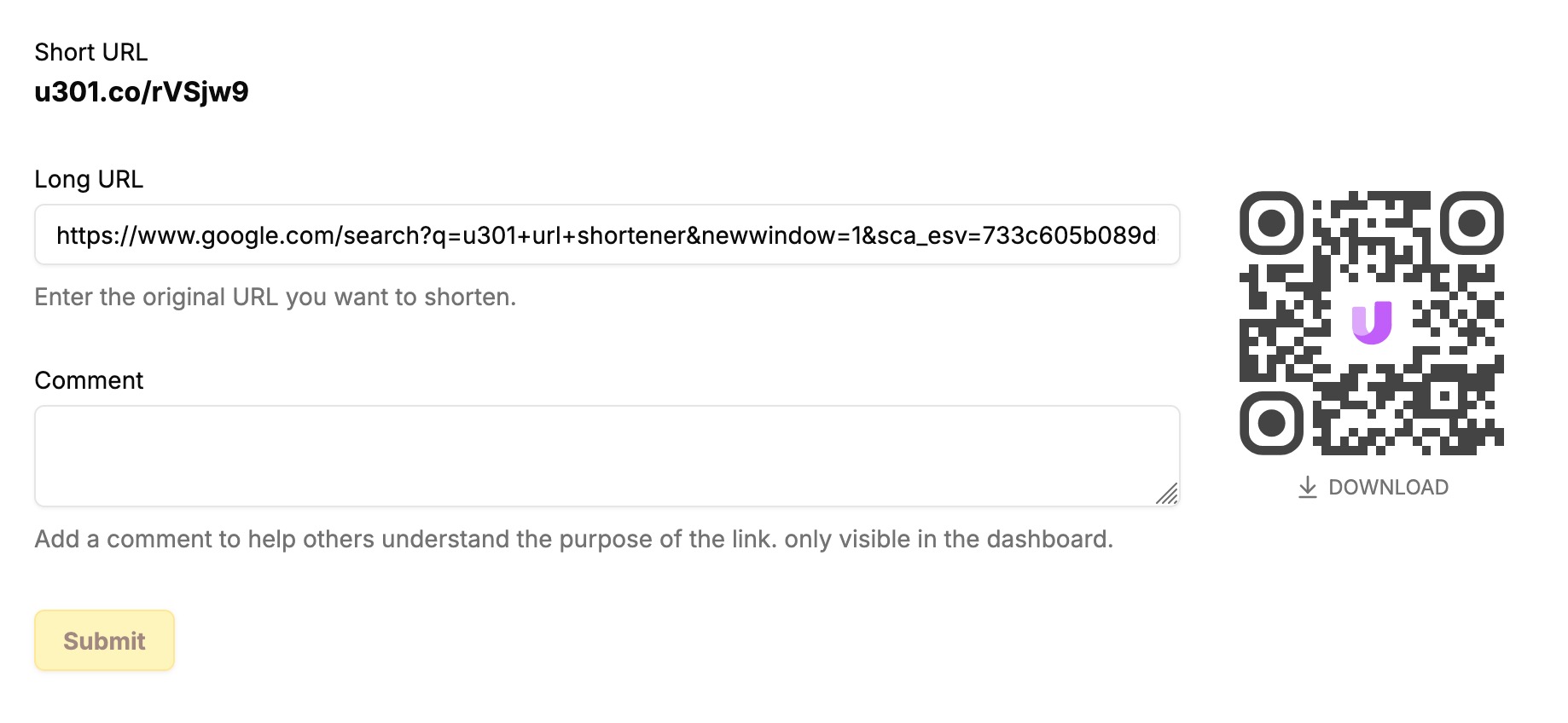
Suivez les scans de votre code QR
Lorsque vous utilisez le raccourcisseur d'URL de U301, vous avez également accès à des analyses. Chaque fois qu'un utilisateur scanne le code QR et ouvre le lien, la visite est enregistrée, vous permettant de suivre les performances de votre code QR.
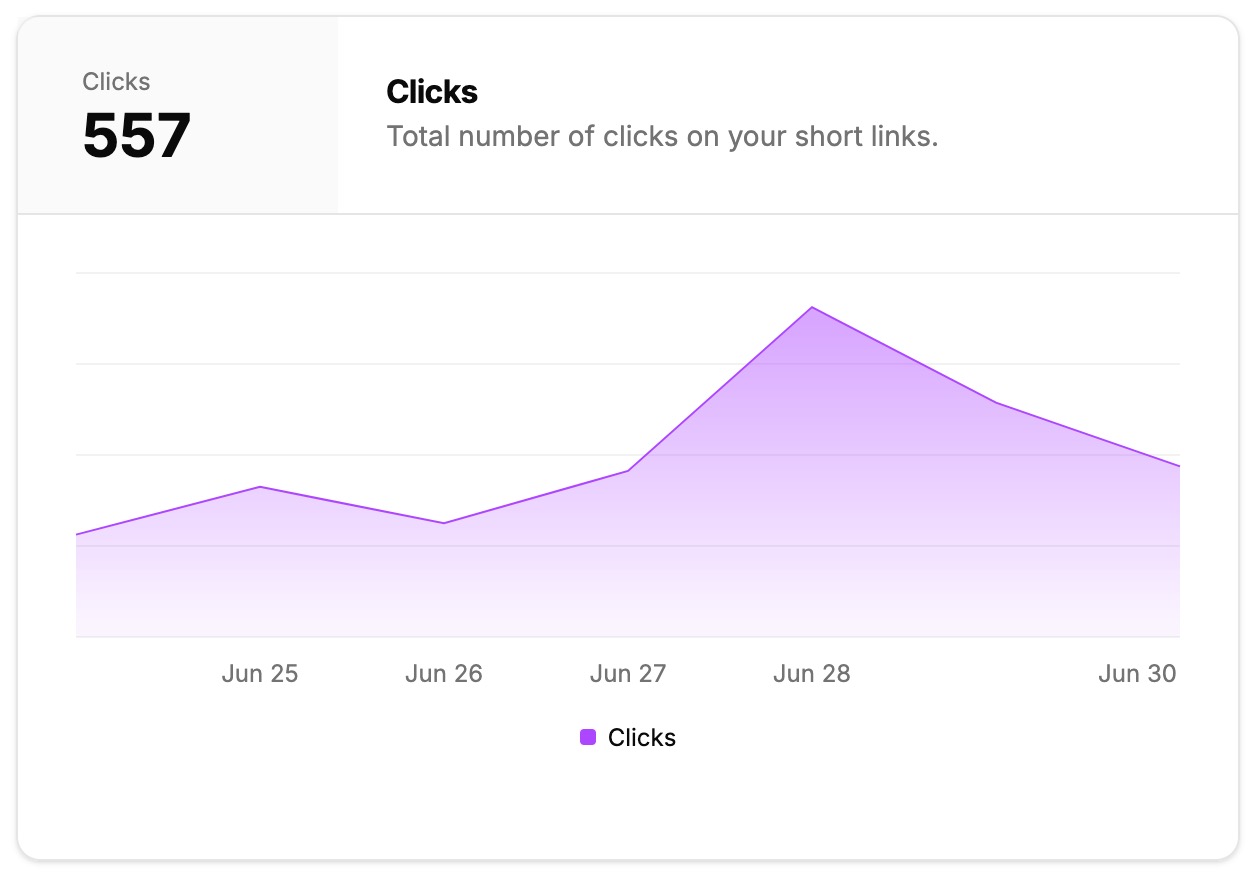
OK, allons sur https://u301.com et créons un code QR maintenant !